Saziņa ar CFLA: Atšķirības starp versijām
imported>Lrg admin Nav labojuma kopsavilkuma |
imported>Amali |
||
| (42 starpversijas, ko saglabājuši 6 lietotāji, nav parādītas) | |||
| 1. rindiņa: | 1. rindiņa: | ||
__FORCETOC__ | __FORCETOC__ | ||
[https://lrg.cfla.gov.lv/index.php/Rokasgr%C4%81mata_par_projektiem <span style="color:blue "> <ATGRIEZTIES UZ SATURA RĀDĪTĀJU</span>] | |||
=Saziņa ar CFLA= | =Saziņa ar CFLA= | ||
<center> | <center> | ||
{| class=infobox width= | {| class="infobox" width="1450" | ||
|colspan=2 | | colspan="2" style="background:#003366" align="center" |<span style="color:white">'''Piekļuves ceļš'''</span> | ||
|- | |- | ||
|<span style="color:black"> <center>'''Projekts → Saziņa ar CFLA'''</center> </span> | |<span style="color:black"> <center>'''Projekts → Saziņa ar CFLA'''</center> </span> | ||
| 11. rindiņa: | 16. rindiņa: | ||
</center> | </center> | ||
'''Sadaļa “''Saziņa ar CFLA''”''' parādās tikai, kad projekts ir statusā "Līgums" un tā ir paredzēta, '''lai sarakstītos ar FS, neizmantojot e-pasta saraksti'''. Izmantojot šo sadaļu tiek nodrošināts, ka visa ar projektu saistītā sarakste ir vienuviet, nevis tikai PV un FS e-pastā. | |||
Jūsu nosūtīto vēstuli FS saņems gan e-pastā, gan attiecīgā projekta sadaļā “''Saziņa ar CFLA''”. | |||
Lūgums atgādināt FS, ka uz sistēmas automātiskajiem e-pastiem nav jāatbild, bet gan jāsniedz atbilde “''Saziņa ar CFLA''”. <center>[[Attēls:Saziņu ar CFLA tēmu saraksts.jpg|thumb|700px|Saziņa ar CFLA - tēmu saraksts]]</center> | |||
<center>[[Attēls:Saziņu ar CFLA tēmu saraksts.jpg| | |||
Sarakstā tiek attēlotas visas tēmas par kurām notiek saziņa. | |||
Par katru tēmu ir šāda informācija: | |||
*tēmas nosaukums; | *tēmas nosaukums; | ||
* ikona [[File:VēstuleIkona.png|alt|15px|caption]] – tēmā ir neizlasīta ziņa; | *ikona [[File:VēstuleIkona.png|alt|15px|caption]] – tēmā ir neizlasīta ziņa; | ||
* tēmas ziņu skaits; | *tēmas ziņu skaits; | ||
* datums un laiks, kad nosūtīta tēmas pēdējā ziņa; | *datums un laiks, kad nosūtīta tēmas pēdējā ziņa; | ||
* pievienoto failu skaits. | *pievienoto failu skaits. | ||
Poga <Pievienot jaunu tēmu> – nodrošina jaunas tēmas un ziņas izveidošanu. | Poga <Pievienot jaunu tēmu> – nodrošina jaunas tēmas un ziņas izveidošanu. | ||
Izvēršot tēmu ar ikonu [[File:IkonaPlay.png|alt|15px|caption]], kas atrodas tēmas informatīvajā joslā, tiek attēlots tēmas ziņu saraksts | Izvēršot tēmu ar ikonu [[File:IkonaPlay.png|alt|15px|caption]], kas atrodas tēmas informatīvajā joslā, tiek attēlots tēmas ziņu saraksts. | ||
CFLA nosūtītās ziņas tiek attēlotas gaiši zaļā krāsā, e-vides – gaiši zilā krāsā. | |||
<center>[[Attēls:Saziņu ar CFLA - ziņas apskate.jpg|thumb|700px|Saziņu ar CFLA - ziņas apskate]]</center> | |||
Par katru ziņu tiek attēla šāda informācija: | Par katru ziņu tiek attēla šāda informācija: | ||
* sūtītāja vārds un uzvārds; | |||
* nosūtīšanas datums un laiks; | *sūtītāja vārds un uzvārds; | ||
* pie izejošās ziņas tiek attēlotas ikonas [[File:Vēstulezala.jpg|alt|15px|caption]] (ziņa nav izlasīta e-vidē) vai [[File:Vestulezala1.jpg|alt|15px|caption]] (ziņa ir izlasīta e-vidē); | *nosūtīšanas datums un laiks; | ||
* augšupielādēto failu saraksts – Faila nosaukums, Faila izmērs, Komentārs. | *pie izejošās ziņas tiek attēlotas ikonas [[File:Vēstulezala.jpg|alt|15px|caption]] (ziņa nav izlasīta e-vidē) vai [[File:Vestulezala1.jpg|alt|15px|caption]] (ziņa ir izlasīta e-vidē); | ||
* | *augšupielādēto failu saraksts – Faila nosaukums, Faila izmērs, Komentārs. | ||
*ikona [[File:MiskastesIkona.png|alt|25px|caption]] – tiek attēlota lietotājiem ar administratora tiesībām. Ikona nodrošina: | |||
1) ziņas dzēšanu, ja atrodas ziņas informatīvajā joslā;<br>2) augšupielādētā faila dzēšanu, ja atrodas failu sarakstā. | |||
Poga <Pievienot ziņu> – nodrošina jaunas ziņas izveidošanu. | Poga <Pievienot ziņu> – nodrošina jaunas ziņas izveidošanu. | ||
| 52. rindiņa: | 87. rindiņa: | ||
<center> | <center> | ||
{| class=infobox width= | {| class="infobox" width="1450" | ||
|colspan=2 | | colspan="2" style="background:#003366" align="center" |<span style="color:white">'''Piekļuves ceļš'''</span> | ||
|- | |- | ||
|<span style="color:black"> <center>'''Saziņa ar CFLA → <Pievienot jaunu tēmu>'''</center> </span> | |<span style="color:black"> <center>'''Saziņa ar CFLA → <Pievienot jaunu tēmu>'''</center> </span> | ||
|} | |} | ||
</center> | </center> | ||
Lai sadaļā ''Saziņa ar CFLA'' pievienotu jaunu tēmu, nepieciešams nospiest pogu <Pievienot jaunu tēmu>, virs ''Saziņa ar CFLA'' tabulas. Pēc pogas nospiešanas, lietotājam uz ekrāna tiek attēlota forma jaunas tēmas un ziņas ievadei. | |||
<center>[[Attēls:Saziņa ar CFLA - jaunas tēmas pievienošana.png|thumb|700px|Saziņa ar CFLA - Jaunas tēmas pievienošana]]</center> | |||
Formā tiek attēloti šādi ievadlauki: | |||
*''Par'' – iespēja izvēlēties saziņas tēmu – "''PMPIG’" "Iepirkumu plāns", "Līguma grozījums", "Maksājuma pieprasījums" "Cita tēma";'' | |||
*''Tēmas nosaukums'' – attēlojas, ja ir izvēlēta tēma "''Cita tēma''", obligāti jānorāda tēmas nosaukums; | |||
*''Nr''. – ja izvēlās PMPIG, IP, LG vai MP, tad saraksti ir iespējams piesaistīt konkrētam ierakstam, kas jau ir iesniegti CFLA; | |||
*''Kam'' – pēc noklusējuma tiek attēlota hipersaite ''Visiem (''tiek izvēlēti visi projektam piesaistīti e-vides lietotāji''),'' lai ziņojumu sūtītu konkrētam adresātam, jaizvēlās no adresāta ievades formas, lietotājs, kam vēlaties sūtīt e-pastu. | |||
Ja e-vides lietotāju saraksts ir garš, tad konkrētus saņēmējus ir iespējams meklēt pēc frāzes laukā '''Saraksta filtrs'''. Lietotājam ir iespējams vienlaicīgi atzīmēt visus e-vides lietotājus nospiežot pogu <Visi>, kā arī vienlaicīgi atcelt visus atzīmētos e-vides lietotāju nospiežot pogu <Neviens>. Lai sarakstā attēlotu tikai atzīmētos e-vides lietotājus, tad ir jānospiež poga <Rādīt atzīmētos ierakstus>. Lai sarakstā attēlotu visus e-vides lietotājus, tad ir jānospiež poga <Rādīt visus ierakstus>. Kad ir izvēlēti nepieciešami adresāti, jānospiež poga <Saglabāt>.[[Attēls:SazinaArCFLATemasZinasAdresataIevade.png|500px|thumb|Saziņa ar CFLA – tēmas ziņas adresāta ievade]] | |||
Pēc tēmas informācija ievades, obligāti ir jāievada teksts. '''Atgādinām, ka jums ir nepieciešams ziņu sākt ar sasveicināšanās frāzi un ziņas beigās norādīt paraksta lauku!''' | |||
''Saziņa ar CFLA'' ir iespējams saglabāt melnrakstus. Melnraksti jeb nosūtītās ziņas attēlojas sadaļas augšpusē un ir pieejams turpmākai rediģēšanai. | |||
<br /> | |||
!!! Projektiem, kas ir statusā "''Pārtraukts''" vai "''Pārtraukts uzraudzības periodā"'' Finansējuma saņēmējiem šī sadaļa ir pieejama tikai skatīšanai, jaunu saziņu veidot nav iespējams. | |||
==Jaunas ziņas pievienošana== | |||
<center> | <center> | ||
{| class=infobox width= | {| class="infobox" width="1450" | ||
|colspan=2 | | colspan="2" style="background:#003366" align="center" |<span style="color:white">'''Piekļuves ceļš'''</span> | ||
|- | |- | ||
|<span style="color:black"> <center>'''Saziņa ar CFLA → <Pievienot jaunu tēmu> vai Saziņa ar CFLA → (sarakstā atver (uzklikšķina) atbilstošo tēmu) → <Pievienot ziņu>'''</center> </span> | |<span style="color:black"> <center>'''Saziņa ar CFLA → <Pievienot jaunu tēmu> vai Saziņa ar CFLA → (sarakstā atver (uzklikšķina) atbilstošo tēmu) → <Pievienot ziņu>'''</center> </span> | ||
|} | |} | ||
</center> | </center> | ||
''Saziņa ar CFLA'' ir iespējams pievienot jaunu ziņu divos veidos: | |||
*virs ''Saziņu ar CFLA'' tabulas nospiežot pogu <Pievienot jaunu tēmu>; | |||
*atverot esošo saziņas tēmu un pievieno jaunu ziņu – tēmas informatīvajā joslā nospiež pogu <Pievienot ziņu>. Pēc pogas nospiešanas, tiek attēlota forma jaunas ziņas ievadei. | |||
<center>[[Attēls:Saziņa ar CFLA - jaunas ziņas pievienošana.jpg|thumb|700px|caption]]</center>Saziņā ar CFLA pie katras saziņas tēmas ir iespējams augšupielādēt failus, maksimāli atļautais viena faila izmērs 200MB, pievienot pie faila komentāru, pie pulksteņa var redzēt, vēsturi, kas failu ir skatījies. | |||
==Automātiskie e-pasti== | ==Automātiskie e-pasti== | ||
'''<br />"Saziņa ar CFLA"''' automātisko e-pastu saņemt tikai Finansējuma saņēmējs. Finansējuma saņēmējs nosūtīto vēstuli saņem gan e-pastā, gan attiecīgajā projekta sadaļā "Saziņa ar CFLA". | |||
E-pastā automātiski tiek ģenerēts: | |||
[[Attēls:Auto sazinaarcfla.png|alt=Automātiskais e-pasts|thumb|Automātiskais e-pasts "Saziņa ar CFLA"]] | |||
*"Subject" (tiek norādīta sarakstes tēma); | |||
*Paziņojums, ka e-pasts ir automātiski sagatavots un lūgums FS atbildi sniegt attiecīgā projekta sadaļā “''Saziņa ar CLFA''” (tas ir, automātiski tiek ģenerēts paziņojums e-pasta sākumā, tajā skaitā, projekta numurs un saite uz sadaļu) | |||
CFLA projekta vadītāji nesaņem automātisko e-pastu, kad Finansējuma saņēmējs ir atsūtījis jaunu ziņu sadaļā "Saziņa ar CFLA", Projekta vadītājam, ieejot KPVIS, sākumlapas augšpusē (blakus meklētāja laukam), tiek informēta, ka ir saņemta jauna ziņa. Ja ir iesūtītas vairākas ziņas dažādos projektos, tad spiedpogā parādās informācija, piemēram, '''Projektos ir 4 neizlasītas ziņas'''''.'' Klikšķinot uz spiedpogas, projekta vadītājam attēlosies projekti, kuros ir saņemtas jaunas ziņas, ja: | |||
*visas ziņas būs '''vienā projektā''', tad atvērsies konkrētā projekta sadaļā "Saziņa ar CFLA"; | |||
*ziņas ir vairākos projektos, tad attēlosies projekta saraksts, kuros ir saņemtas ziņas, tad klikšķinot uz projektiem, varēs atvērt katra projekta "Saziņu ar CFLA" | |||
[[Kategorija:Sākumlapa]] | [[Kategorija:Sākumlapa]] | ||
Pašreizējā versija, 2021. gada 20. janvāris, plkst. 08.24
<ATGRIEZTIES UZ SATURA RĀDĪTĀJU
Saziņa ar CFLA
| Piekļuves ceļš | |
| | |
Sadaļa “Saziņa ar CFLA” parādās tikai, kad projekts ir statusā "Līgums" un tā ir paredzēta, lai sarakstītos ar FS, neizmantojot e-pasta saraksti. Izmantojot šo sadaļu tiek nodrošināts, ka visa ar projektu saistītā sarakste ir vienuviet, nevis tikai PV un FS e-pastā.
Jūsu nosūtīto vēstuli FS saņems gan e-pastā, gan attiecīgā projekta sadaļā “Saziņa ar CFLA”.
Lūgums atgādināt FS, ka uz sistēmas automātiskajiem e-pastiem nav jāatbild, bet gan jāsniedz atbilde “Saziņa ar CFLA”.
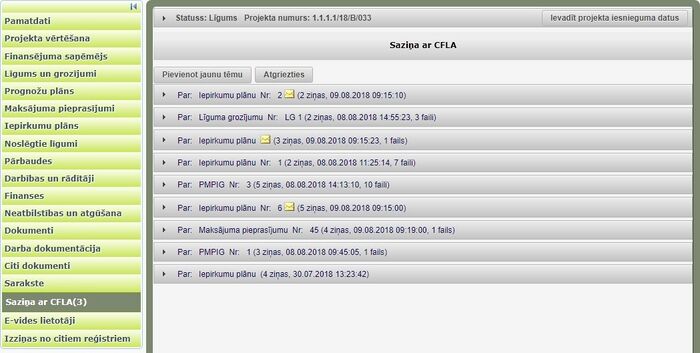
Sarakstā tiek attēlotas visas tēmas par kurām notiek saziņa.
Par katru tēmu ir šāda informācija:
- tēmas nosaukums;
- ikona
 – tēmā ir neizlasīta ziņa;
– tēmā ir neizlasīta ziņa; - tēmas ziņu skaits;
- datums un laiks, kad nosūtīta tēmas pēdējā ziņa;
- pievienoto failu skaits.
Poga <Pievienot jaunu tēmu> – nodrošina jaunas tēmas un ziņas izveidošanu.
Izvēršot tēmu ar ikonu ![]() , kas atrodas tēmas informatīvajā joslā, tiek attēlots tēmas ziņu saraksts.
, kas atrodas tēmas informatīvajā joslā, tiek attēlots tēmas ziņu saraksts.
CFLA nosūtītās ziņas tiek attēlotas gaiši zaļā krāsā, e-vides – gaiši zilā krāsā.
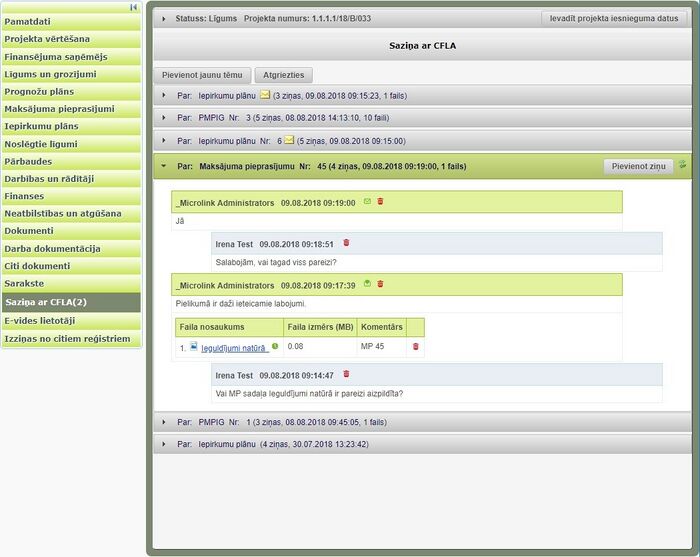
Par katru ziņu tiek attēla šāda informācija:
- sūtītāja vārds un uzvārds;
- nosūtīšanas datums un laiks;
- pie izejošās ziņas tiek attēlotas ikonas
 (ziņa nav izlasīta e-vidē) vai
(ziņa nav izlasīta e-vidē) vai  (ziņa ir izlasīta e-vidē);
(ziņa ir izlasīta e-vidē); - augšupielādēto failu saraksts – Faila nosaukums, Faila izmērs, Komentārs.
- ikona
 – tiek attēlota lietotājiem ar administratora tiesībām. Ikona nodrošina:
– tiek attēlota lietotājiem ar administratora tiesībām. Ikona nodrošina:
1) ziņas dzēšanu, ja atrodas ziņas informatīvajā joslā;
2) augšupielādētā faila dzēšanu, ja atrodas failu sarakstā.
Poga <Pievienot ziņu> – nodrošina jaunas ziņas izveidošanu.
Jaunas Saziņas tēmas pievienošana
| Piekļuves ceļš | |
| | |
Lai sadaļā Saziņa ar CFLA pievienotu jaunu tēmu, nepieciešams nospiest pogu <Pievienot jaunu tēmu>, virs Saziņa ar CFLA tabulas. Pēc pogas nospiešanas, lietotājam uz ekrāna tiek attēlota forma jaunas tēmas un ziņas ievadei.
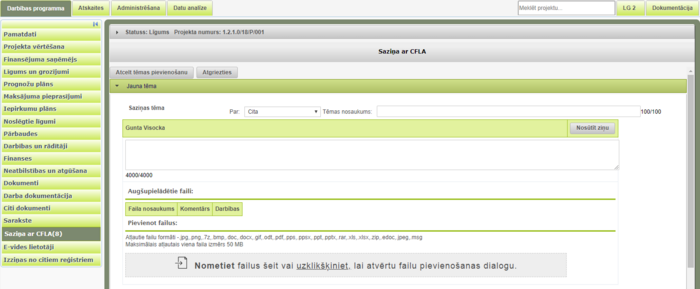
Formā tiek attēloti šādi ievadlauki:
- Par – iespēja izvēlēties saziņas tēmu – "PMPIG’" "Iepirkumu plāns", "Līguma grozījums", "Maksājuma pieprasījums" "Cita tēma";
- Tēmas nosaukums – attēlojas, ja ir izvēlēta tēma "Cita tēma", obligāti jānorāda tēmas nosaukums;
- Nr. – ja izvēlās PMPIG, IP, LG vai MP, tad saraksti ir iespējams piesaistīt konkrētam ierakstam, kas jau ir iesniegti CFLA;
- Kam – pēc noklusējuma tiek attēlota hipersaite Visiem (tiek izvēlēti visi projektam piesaistīti e-vides lietotāji), lai ziņojumu sūtītu konkrētam adresātam, jaizvēlās no adresāta ievades formas, lietotājs, kam vēlaties sūtīt e-pastu.
Ja e-vides lietotāju saraksts ir garš, tad konkrētus saņēmējus ir iespējams meklēt pēc frāzes laukā Saraksta filtrs. Lietotājam ir iespējams vienlaicīgi atzīmēt visus e-vides lietotājus nospiežot pogu <Visi>, kā arī vienlaicīgi atcelt visus atzīmētos e-vides lietotāju nospiežot pogu <Neviens>. Lai sarakstā attēlotu tikai atzīmētos e-vides lietotājus, tad ir jānospiež poga <Rādīt atzīmētos ierakstus>. Lai sarakstā attēlotu visus e-vides lietotājus, tad ir jānospiež poga <Rādīt visus ierakstus>. Kad ir izvēlēti nepieciešami adresāti, jānospiež poga <Saglabāt>.
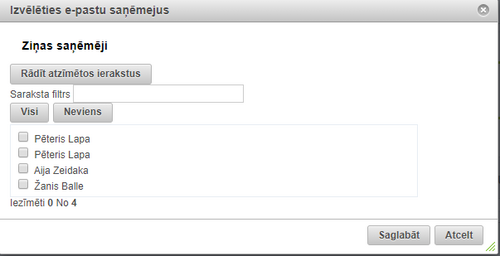
Pēc tēmas informācija ievades, obligāti ir jāievada teksts. Atgādinām, ka jums ir nepieciešams ziņu sākt ar sasveicināšanās frāzi un ziņas beigās norādīt paraksta lauku!
Saziņa ar CFLA ir iespējams saglabāt melnrakstus. Melnraksti jeb nosūtītās ziņas attēlojas sadaļas augšpusē un ir pieejams turpmākai rediģēšanai.
!!! Projektiem, kas ir statusā "Pārtraukts" vai "Pārtraukts uzraudzības periodā" Finansējuma saņēmējiem šī sadaļa ir pieejama tikai skatīšanai, jaunu saziņu veidot nav iespējams.
Jaunas ziņas pievienošana
| Piekļuves ceļš | |
| | |
Saziņa ar CFLA ir iespējams pievienot jaunu ziņu divos veidos:
- virs Saziņu ar CFLA tabulas nospiežot pogu <Pievienot jaunu tēmu>;
- atverot esošo saziņas tēmu un pievieno jaunu ziņu – tēmas informatīvajā joslā nospiež pogu <Pievienot ziņu>. Pēc pogas nospiešanas, tiek attēlota forma jaunas ziņas ievadei.
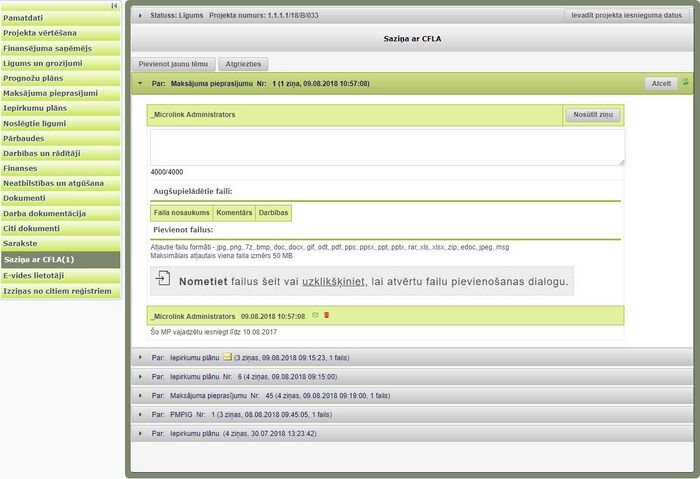
Saziņā ar CFLA pie katras saziņas tēmas ir iespējams augšupielādēt failus, maksimāli atļautais viena faila izmērs 200MB, pievienot pie faila komentāru, pie pulksteņa var redzēt, vēsturi, kas failu ir skatījies.
Automātiskie e-pasti
"Saziņa ar CFLA" automātisko e-pastu saņemt tikai Finansējuma saņēmējs. Finansējuma saņēmējs nosūtīto vēstuli saņem gan e-pastā, gan attiecīgajā projekta sadaļā "Saziņa ar CFLA".
E-pastā automātiski tiek ģenerēts:
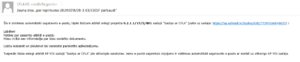
- "Subject" (tiek norādīta sarakstes tēma);
- Paziņojums, ka e-pasts ir automātiski sagatavots un lūgums FS atbildi sniegt attiecīgā projekta sadaļā “Saziņa ar CLFA” (tas ir, automātiski tiek ģenerēts paziņojums e-pasta sākumā, tajā skaitā, projekta numurs un saite uz sadaļu)
CFLA projekta vadītāji nesaņem automātisko e-pastu, kad Finansējuma saņēmējs ir atsūtījis jaunu ziņu sadaļā "Saziņa ar CFLA", Projekta vadītājam, ieejot KPVIS, sākumlapas augšpusē (blakus meklētāja laukam), tiek informēta, ka ir saņemta jauna ziņa. Ja ir iesūtītas vairākas ziņas dažādos projektos, tad spiedpogā parādās informācija, piemēram, Projektos ir 4 neizlasītas ziņas. Klikšķinot uz spiedpogas, projekta vadītājam attēlosies projekti, kuros ir saņemtas jaunas ziņas, ja:
- visas ziņas būs vienā projektā, tad atvērsies konkrētā projekta sadaļā "Saziņa ar CFLA";
- ziņas ir vairākos projektos, tad attēlosies projekta saraksts, kuros ir saņemtas ziņas, tad klikšķinot uz projektiem, varēs atvērt katra projekta "Saziņu ar CFLA"